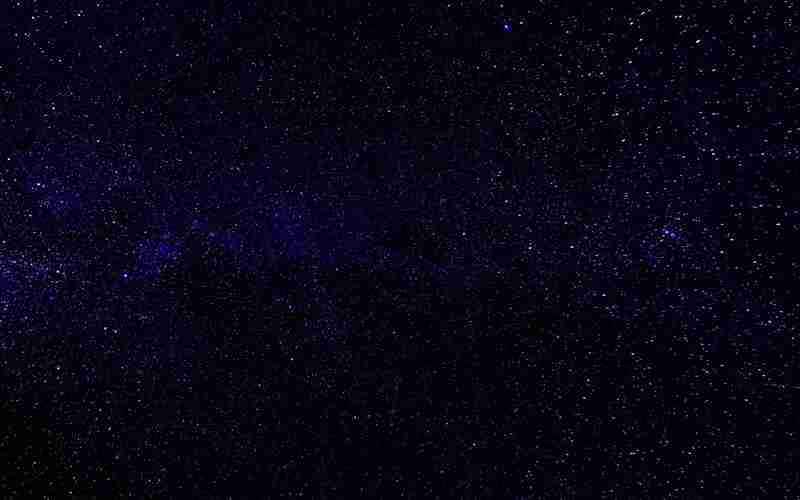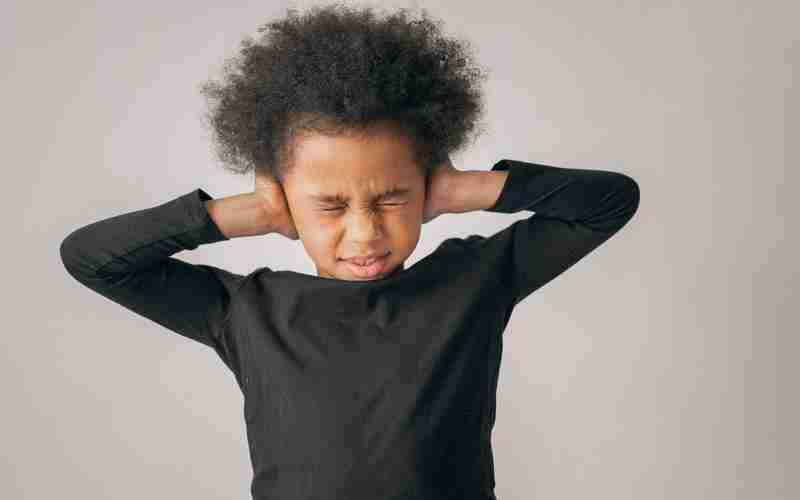一、打开开发者工具
要开始使用谷歌浏览器的自带工具进行网页调试,首先需要打开浏览器的开发者工具。可以通过点击浏览器右上角的三个垂直点来打开菜单,然后选择“更多工具”和“开发者工具”。还可以使用快捷键Ctrl+Shift+I(Windows / Linux)或Cmd+Option+I(Mac)来打开。
二、元素面板:审查和编辑HTML和CSS
元素面板是开发者工具中的一个重要功能,它允许您审查和编辑网页的HTML和CSS。通过单击页面上的任何元素,您可以查看其对应的HTML代码和应用的CSS规则。这对于发现网页布局问题和调试样式非常有用。您还可以实时编辑HTML和CSS,并查看更改如何影响页面。
三、控制台:查看错误和输出信息
控制台是另一个关键的工具,它用于查看JavaScript错误、警告和调试信息。如果网页上的JavaScript代码存在问题,控制台将显示相关错误消息,帮助您识别和修复问题。您还可以在控制台中输入JavaScript代码,以便测试和调试脚本。
四、网络面板:监控网络请求
网络面板允许您监控网页加载期间发出的所有网络请求,包括HTML、CSS、JavaScript、图像和其他资源。您可以查看每个请求的详细信息,包括请求和响应头、请求时间线和响应内容。这有助于识别潜在的性能问题,并确保网页加载速度尽可能快。
五、应用面板:管理网页存储和缓存
应用面板用于管理网页的存储和缓存。您可以查看和清除网页使用的各种存储,如Cookies、本地存储、会话存储和应用缓存。这对于解决与用户身份验证和数据存储相关的问题非常有用。
六、源代码面板:调试JavaScript
源代码面板是用于调试JavaScript代码的地方。它允许您设置断点、单步执行代码、查看变量和调用堆栈。这对于识别和修复JavaScript中的错误和问题非常重要。您还可以在这里编辑JavaScript代码,以进行实时测试和调试。

谷歌浏览器自带的开发者工具是网页开发者的强大工具,可帮助您调试和优化网页。通过使用元素面板、控制台、网络面板、应用面板和源代码面板等各种功能,您可以轻松地发现和解决网页中的问题,确保网页性能和用户体验。未来的研究方向可能包括更多关于网页调试工具的改进和扩展,以满足不断发展的网页开发需求。通过熟练掌握这些工具,您可以更高效地进行网页开发和调试,提供更好的网页体验。不断学习和探索开发者工具的功能,将有助于提高您的网页开发技能。